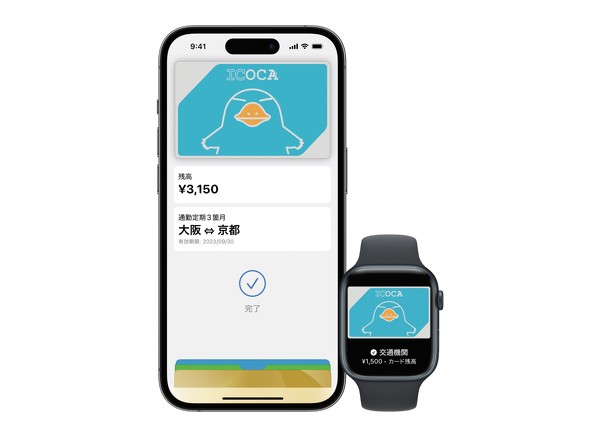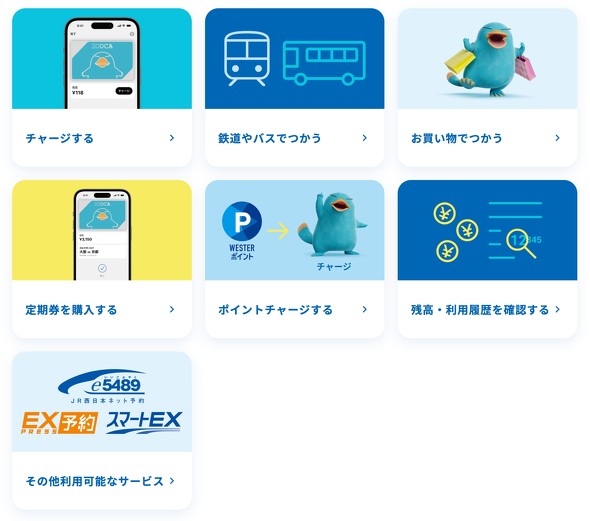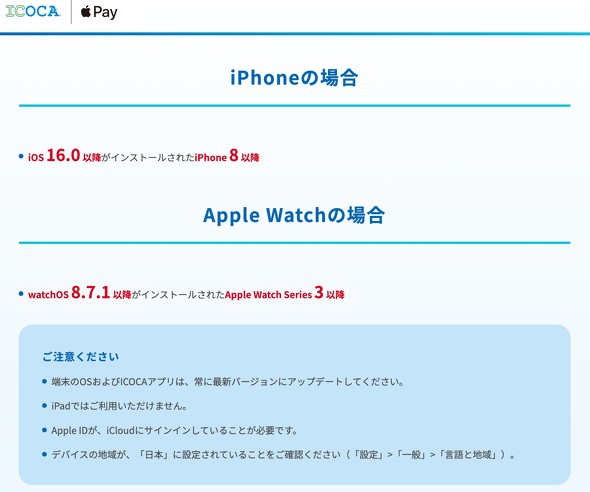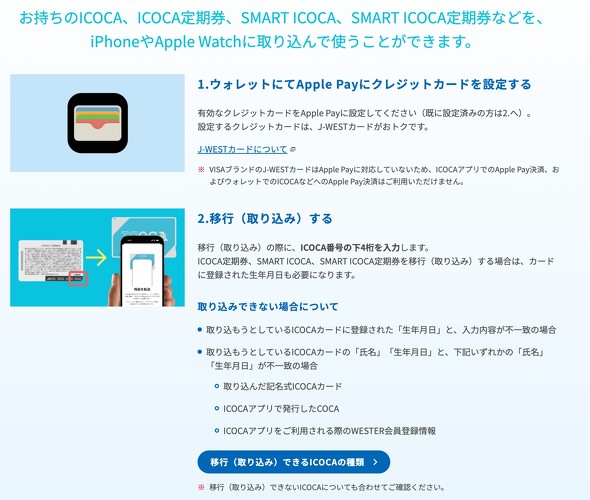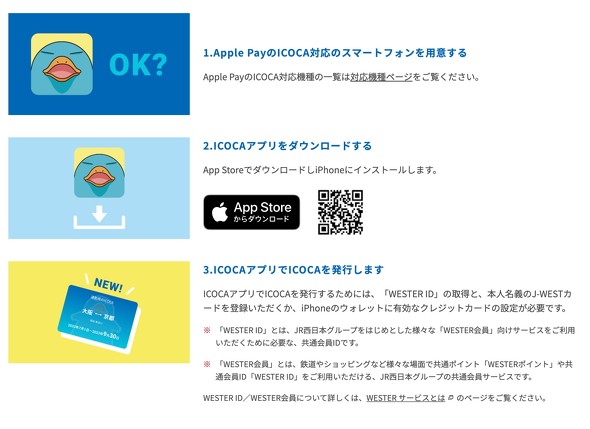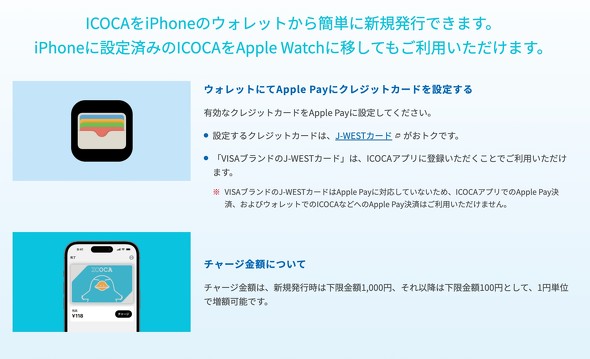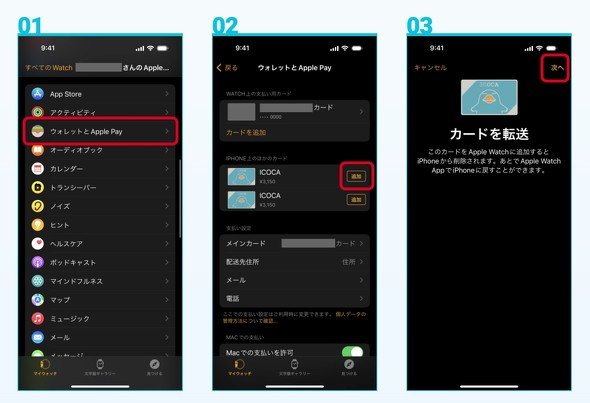iPhone/Apple Watch向けの「モバイルICOCA」提供開始 対応機種や新規発行手順は?
JR西日本(西日本旅客鉄道)は6月27日、iPhone/Apple Watch向けに「モバイルICOCA」の提供を始めた。
3月22日にはモバイルICカードサービス「モバイルICOCA for Android」を開始しており、iPhoneとApple Watchにも提供した格好だ。
モバイルICOCAで行えることや、対応する端末(OSのバージョンを含む)、新機発行手順などをまとめた。
モバイルICOCAでできること
モバイルICOCAを使ってできることは以下の通りで、先行してサービスを提供している「モバイルSuica」や「モバイルPASMO」とおおむね同様だ。
- プリペイド残高を利用した鉄道/バス(路面電車)への乗車
- ICOCAエリアやPiTaPaエリアの他、「交通系ICカード」の相互利用対象エリアに対応
- クレジットカードを利用したチャージ
- Visa、Mastercard、JCB、American Expressブランドに対応
- 「3Dセキュア 2.0」への対応も必要(カードによっては事前申し込みが必要)
- VisaブランドのJ-WESTカードのICOCAアプリへの登録(Apple Payには対応していないため、ICOCAアプリでのApple Pay決済、およびApple WalletでのICOCAなどへのApple Pay決済は利用できない)
- オートチャージは非対応
- 現金によるチャージ
- モバイル端末対応のチャージ機やコンビニエンスストアなどで対応
- プリペイド残高を利用した「ICOCA電子マネー」での買い物
- 「交通系電子マネー」の相互利用にも対応(PiTaPaは対象外)
- ICOCA定期券の購入
- 「通勤定期券」と、大学生(専門学校生)以上の「通学定期券」を購入可能
- 「通学証明書」などはアプリから送付可能(カメラで撮影してアップロード)
- 支払いはクレジットカードで行う(条件はチャージ時と同様)
- 購入可能な区間などに一部制限あり
- 「WESTERポイント」の利用
- 電子マネー利用などに応じてポイントを付与
- ポイントを電子マネー残高としてチャージすることも可能
- アプリを使った機種変更、払い戻し、再発行
- 払い戻しには所定の手数料が必要(払い戻し金額から差し引く)
- 端末の故障/紛失/盗難時の再発行はサポートセンターでも対応
- 駅窓口では機種変更、払い戻し、再発行と定期券販売は行わない
対応端末とOS
モバイルICOCAを利用できる端末とOSのバージョンは以下の通り。
- iOS 16.0以降をインストールしたiPhone 8以降
- watchOS 8.7.1以降をインストールしたApple Watch Series 3以降
利用条件として、端末のOSとICOCAアプリが常に最新バージョンへアップデートすること、Apple IDとiCloudにサインインしていること、Touch ID/Face IDを設定していること、端末で地域を「日本」に設定していることが挙げられる。
新規発行手順はICOCAカードの有無で異なる
上記の端末(OSを含む)を所有している場合、新規発行を行った上でモバイルICOCAを利用できるが、新規発行手順はICOCAカードの有無で異なる。
ICOCAカードを既に所有している場合
ICOCAカードを既に所有している場合、ICOCA、ICOCA定期券、SMART ICOCA、SMART ICOCA定期券などを、iPhoneやApple Watchに取り込んで使える。以下のICOCAは取り込めない。
- JR西日本以外の駅で発売されたICOCA定期券(有効期限切れのものを除く)
- 「敦賀駅以北の区間」を含むICOCA定期券(有効期限切れのものを除く)
- バスの定期券があるICOCA・ICOCA定期券
- 2区間分割購入(券面表示が2区間)のICOCA定期券
- こどもICOCA・こどもICOCA定期券
- 記念デザインICOCA(定期券を搭載できるものを除く)
- チャージ残額が「19,501円以上」のICOCA・ICOCA定期券
- 高校生/中学生/小学生用の通学定期券
- 障がい者割引を適用したICOCA定期券
- FREX・FREXパル(新幹線定期券)
- KIPS ICOCAカード
取り込む手順は次の通りとなる。
- Apple WalletでApple Payにクレジットカードを設定する(既に設定済みの場合は次へ)
- 移行(取り込み)の際に、ICOCA番号の下4桁を入力する
- ウォレットにICOCAが表示されたら、移行(取り込み)完了となる
なお、Apple Payに移行(取り込み)後のICOCAカードは利用できなくなる。不要なら処分するといい。
ICOCAアプリから新規発行
ICOCAアプリから新規発行する場合、WESTER IDの取得、本人名義のJ-WESTカードの登録、もしくはiPhoneのApple Walletに有効なクレジットカードを設定する必要がある。ICOCAアプリからの新規発行は手順は次の通り。
- Apple PayのICOCA対応のスマートフォンを用意する
- ICOCAアプリをダウンロードする
- ICOCAアプリの表示内容に従い、セットアップを行う
Apple Walletから新規発行
- Apple Walletを起動し、右上の「+」をタップする
- 「交通系ICカード」をタップする
- 「ICOCA」選択後、「続ける」をタップする
- チャージしたい金額を選択または入力。「追加」を選択したら諸規約を確認し「同意する」をタップする
- Apple Walletの支払いカードを選択し、ダブルクリックで支払いを承認する
iPhone→Apple Watchへの移行も可能
iPhoneで設定、新規発行したモバイルICOCAは、Apple Watchへの転送も行えるが、1枚のICOCAをiPhoneとApple Watchの両方で(同期させて)使用することはできない。
iPhoneからApple Watchへの移行(その逆)は、改札の中へ入場した状態では行えないため、改札を通過する前や、出かける前に済ませておこう。手順は次の通りとなる。
- iPhoneでWatchアプリを開き、「ウォレットとApple Pay」を選択する
- 「iPhone上のほかのカード」欄から、移したいICOCAの横の「追加」をタップする
- 「次へ」をタップすると、転送が完了する
Touch IDやFace IDなどが不要なエクスプレスカード
交通系ICカードとして、初めてICOCAをApple Walletに追加すると、エクスプレスカードに設定される。エクスプレスカードに設定されると、ICOCAアプリの起動や、Touch ID/Face IDの認証なしで、改札通過や買い物ができる。ただし、エクスプレスカードに設定できるのは、1端末あたり1枚のみ。SuicaやPASMOなど、複数の交通系ICカードを使い分ける場合、どのカードをエクスプレスカードとして設定するのかを選択する必要がある。
関連記事
 JR西日本が「モバイルICOCA」を3月22日から提供 おサイフケータイ対応Androidスマホで
JR西日本が「モバイルICOCA」を3月22日から提供 おサイフケータイ対応Androidスマホで
JR西日本がリリースを表明していた「モバイルICOCA」が、いよいよサービスインする。まずはおサイフケータイ対応のAndroidスマホでの利用に対応し、同社のポイントプログラム「WESTER(ウェスター)」によるポイントチャージにも対応する。 「モバイルICOCA」を使い始めるにはどうすればいい? 手順をチェック!
「モバイルICOCA」を使い始めるにはどうすればいい? 手順をチェック!
JR西日本が「モバイルICOCA」のサービスを開始しました。おサイフケータイ対応のAndroidスマホを持っていれば、デポジット(預かり金)無しで始められますが、注意点もあります。使い始める方法と共にまとめてみました。 徹底解説 「タッチ決済」をAndroidスマホやWear OSスマートウォッチで使う方法
徹底解説 「タッチ決済」をAndroidスマホやWear OSスマートウォッチで使う方法
最近よく耳にする「タッチ決済」。コンビニエンスストアを中心に使える場所も増えていますが、どうやって使い始めればいいのでしょうか。AndroidスマートフォンやWear OSスマートウォッチの場合の使い方や注意点を紹介します。 3月18日から「モバイルSuica」「モバイルPASMO」で中学生/高校生の通学定期券を購入可能に 注意点は?
3月18日から「モバイルSuica」「モバイルPASMO」で中学生/高校生の通学定期券を購入可能に 注意点は?
JR東日本の「モバイルSuica」とパスモの「モバイルPASMO」において、中学生や高校生の「通学定期券」を購入できるようになる。その背景と、実際の購入方法について解説する。 リニューアルした「モバイルSuica」は何が変わった?
リニューアルした「モバイルSuica」は何が変わった?
長時間に渡るメンテナンスを経て、3月21日に「モバイルSuica」のアプリとサービスがリニューアルされた。その特徴を簡単に紹介する。【更新】
関連リンク
Copyright © ITmedia, Inc. All Rights Reserved.
アクセストップ10
- ヨドバシ通販は「高還元率で偽物リスク低い」──コレが“脱Amazon”した人の本音か (2025年12月06日)
- 「健康保険証で良いじゃないですか」──政治家ポストにマイナ保険証派が“猛反論”した理由 (2025年12月06日)
- NHK受信料の“督促強化”に不満や疑問の声 「訪問時のマナーは担当者に指導」と広報 (2025年12月05日)
- ドコモも一本化する認証方式「パスキー」 証券口座乗っ取りで普及加速も、混乱するユーザー体験を統一できるか (2025年12月06日)
- 飲食店でのスマホ注文に物議、LINEの連携必須に批判も 「客のリソースにただ乗りしないでほしい」 (2025年12月04日)
- 楽天の2年間データ使い放題「バラマキ端末」を入手――楽天モバイル、年内1000万契約達成は確実か (2025年11月30日)
- 楽天モバイルが“2025年内1000万契約”に向けて繰り出した方策とは? (2025年12月06日)
- 欧州で人気の“謎のGalaxy” 「Galaxy Xcover7 Pro」をチェック (2025年12月07日)
- 楽天ペイと楽天ポイントのキャンペーンまとめ【12月3日最新版】 1万〜3万ポイント還元のお得な施策あり (2025年12月03日)
- Amazonでガジェットを注文したら、日本で使えない“技適なし製品”が届いた 泣き寝入りしかない? (2025年07月11日)